Protokol přenosu souborů (FTP ) je potřebný pro bezproblémový přenos nebo výměnu dat mezi stroji a počítači definovanými na internetu nebo v privátní síti.
Prostřednictvím TCP (Protokol řízení přenosu ), FTP aplikace usnadňuje nahrávání a stahování dat souborů. Tento článek vám pomůže dosáhnout bezpečného přenosu souborů na FTP serveru pomocí Very Secure FTP Daemon (vsftpd ) v Rocky Linux a AlmaLinux (stejné pokyny fungují také na RHEL a CentOS ).
Nainstalujte FTP na Rocky Linux
Nejprve aktualizujte operační systém a nainstalujte vsftpd balení podle obrázku.
$ sudo yum update$ sudo dnf install vsftpd
Po instalaci povolte službu odpovědnou za vsftpd ale ještě to nezačínejte.
$ sudo systemctl povolit vsftpd
Vytvoření FTP uživatele a adresáře uživatelů
Náš FTP server by měl udělovat přístup pouze vyhrazenému uživateli. Pojďme si jeden vytvořit.
$ sudo adduser lst-user$ sudo passwd lst-user
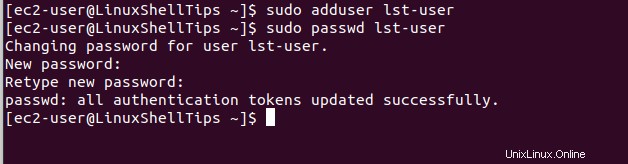
Vytvořený uživatel musí být přidružen k FTP po úspěšném přihlášení k FTP serveru. Uživatel (lst-user ) má nyní plné vlastnictví tohoto adresáře nad rámec oprávnění pro čtení, zápis a spouštění.
$ sudo mkdir -p /home/lst-user/ftp_directory$ sudo chmod -R 750 /home/lst-user/ftp_directory$ sudo chown lst-user:/home/lst-user/ftp_directory
Posledním krokem je, aby server FTP rozpoznal tohoto uživatele (lst-user ) v jeho „seznamu_uživatelů “.
$ sudo bash -c 'echo lst-user>> /etc/vsftpd/user_list'
Nakonfigurujte FTP v Rocky Linuxu
Potřebujeme určité vsftpd konfigurační nastavení povoleno a ostatní zakázáno. Přístup k jeho konfiguračnímu souboru pomocí následujícího příkazu.
$ sudo nano /etc/vsftpd/vsftpd.confOR$ sudo vi /etc/vsftpd/vsftpd.conf
Pokud nemáte nano nebo vi editory, nainstalujte jej příkazem:
$ sudo yum install nanoOR$ sudo yum install vim
Jakmile vsftpd.conf je otevřen soubor, ujistěte se, že soubor odpovídá následujícím úpravám položky řádku:
anonymous_enable=NOlocal_enable=YESwrite_enable=ANO
Přidejte následující položky.
userlist_deny=NOchroot_local_user=YESallow_writeable_chroot=YESpasv_min_port=7000pasv_max_port=7500userlist_file=/etc/vsftpd/user_list
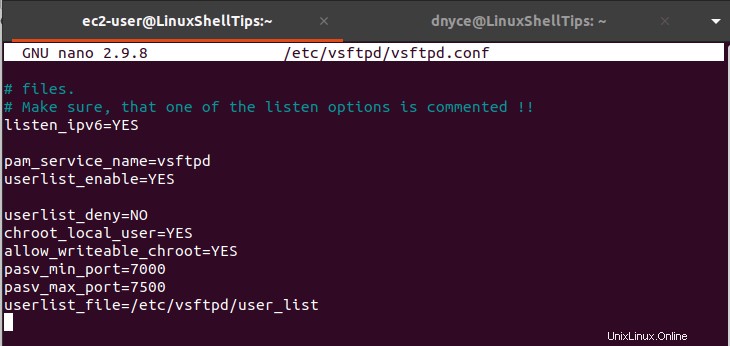
Nyní můžeme spustit a zkontrolovat stav naší původně povolené služby vsftpd.
$ sudo systemctl restart vsftpd$ sudo systemctl status vsftpd
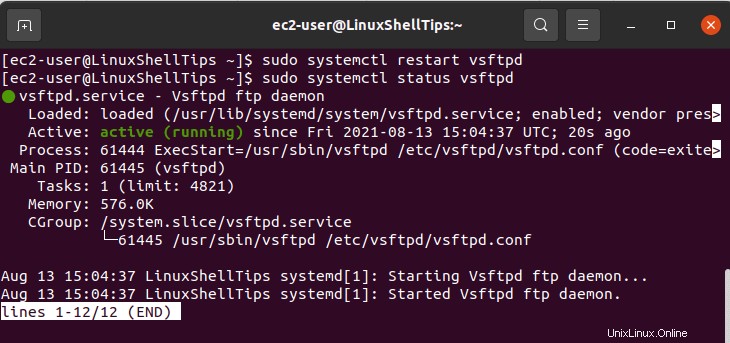
Otevřete porty FTP na bráně firewall
Na základě konfigurací, které jsme provedli v souboru „/etc/vsftpd/vsftpd.conf “, rozsah portů „7000-7500 ” zajišťuje pasivní komunikaci vsftpd. Systémový firewall jej musí přizpůsobit společně s rozsahem portů „20-21 ” pro data FTP a provoz.
$ sudo systemctl povolit firewalld$ sudo systemctl restart firewalld$ sudo firewall-cmd --permanent --add-port=20-21/tcp$ sudo firewall-cmd --permanent --add-port=7000-7500/ tcp $ sudo firewall-cmd --reload
Testování FTP připojení v Linuxu
Dalším krokem je otestovat toto FTP připojení z příkazového řádku. K dosažení tohoto cíle byste měli být v prostředí operačního systému Linux pro stolní počítače. Poté budete muset zadat příkaz ftp následovaný IP adresou vašeho serveru. Použijeme vytvořeného uživatele FTP (lst-user ) přihlašovací údaje k otestování našeho přístupu FTP.
$ adresa IP serveru ftp
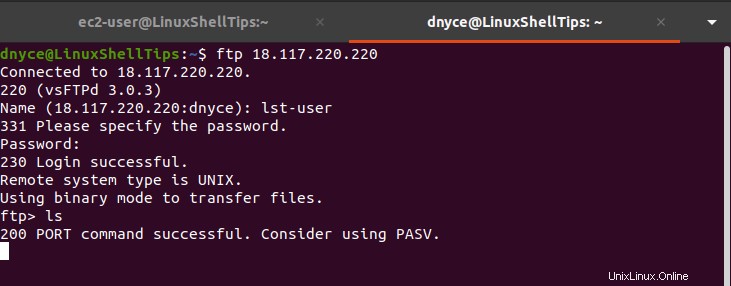
Nakonfigurujte VSFTPD s SSL v Rocky Linux
Tento krok nám umožňuje vytvořit soubor certifikátu orientovaný na vsftpd pro šifrování všech připojení FTP mezi vzdáleným serverem a prostředím pracovní plochy. Je to doporučené bezpečnostní opatření k zajištění zachování integrity souboru každého přenosu souboru iniciovaného FTP.
V následujícím příkazu by měl být parametr dne odhadem doby, po kterou zamýšlíte používat svůj FTP server nebo jej ponechat aktivní.
$ sudo openssl req -x509 -nodes -days 185 -newkey rsa:2048 -keyout /etc/vsftpd/vsftpd.key -out /etc/vsftpd/vsftpd.pem
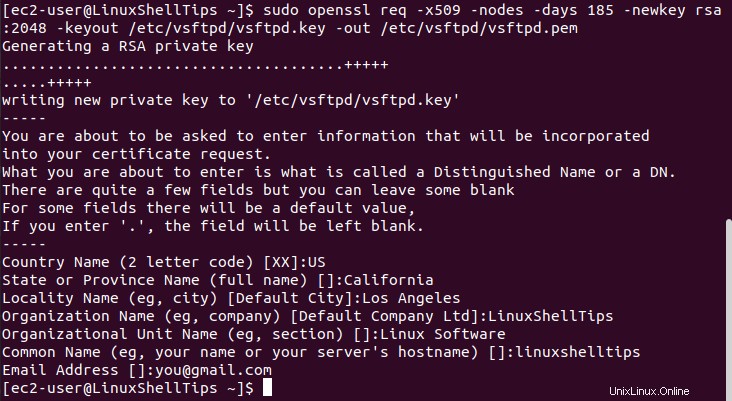
FTP server musí znát umístění a podrobnosti tohoto vytvořeného certifikátu.
$ sudo nano /etc/vsftpd/vsftpd.conf
Přidejte následující položky do výše uvedeného souboru a uložte jej:
rsa_cert_file=/etc/vsftpd/vsftpd.pemrsa_private_key_file=/etc/vsftpd/vsftpd.keyssl_enable=YESallow_anon_ssl=NOforce_local_data_ssl=Yssl>Yessforce_local_ESl=YESlESforce_local_2Uživatel se nyní nebude moci přihlásit z příkazového řádku kvůli nově implementovaným pravidlům SSL v tomto konfiguračním souboru. Následující snímek obrazovky ukazuje tento zákaz.
$ adresa IP serveru ftp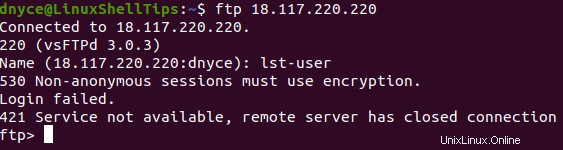
Před testováním našeho připojení po instalaci certifikátu RSA bychom měli znovu restartovat vsftpd.
$ sudo systemctl restart vsftpdTestování FTP pomocí Filezilla
Nainstalujte FileZilla klient na vašem desktopovém prostředí Linux.
$ sudo apt install filezilla [On Debian, Ubuntu &Mint ]$ sudo yum install filezilla [na RHEL/CentOS/Fedora &Rocky Linux/AlmaLinux ]$ sudo pacman -S filezilla [V Arch Linuxu ]$ sudo zypper ve filezille [na OpenSUSE ]Spusťte FileZilla a přejděte do Site Manager ze Souboru menu, jak je znázorněno na snímku obrazovky.
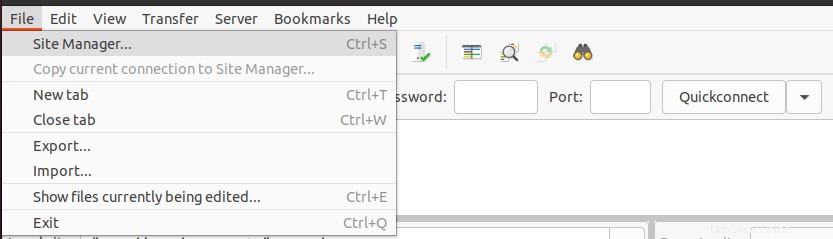
Dále musíte zadat podrobnosti o vašem FTP serveru a kliknout na připojit.
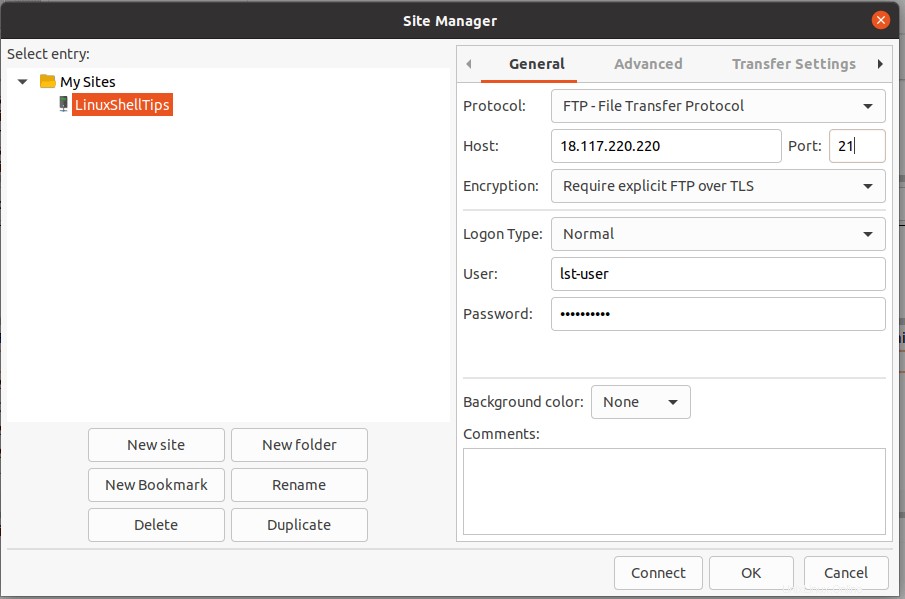
Získáte certifikát RSA, který jsme vytvořili dříve pro šifrování našeho FTP připojení.
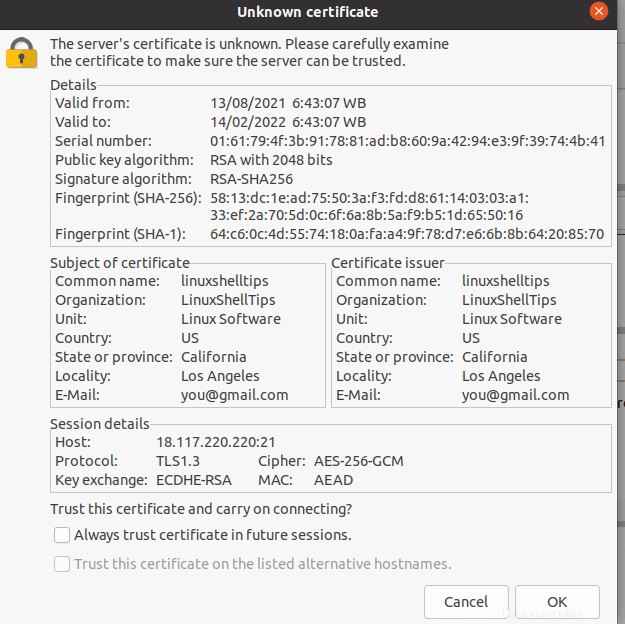
Měli byste vidět adresář FTP, který jsme dříve vytvořili pro uživatele „lst-user “.
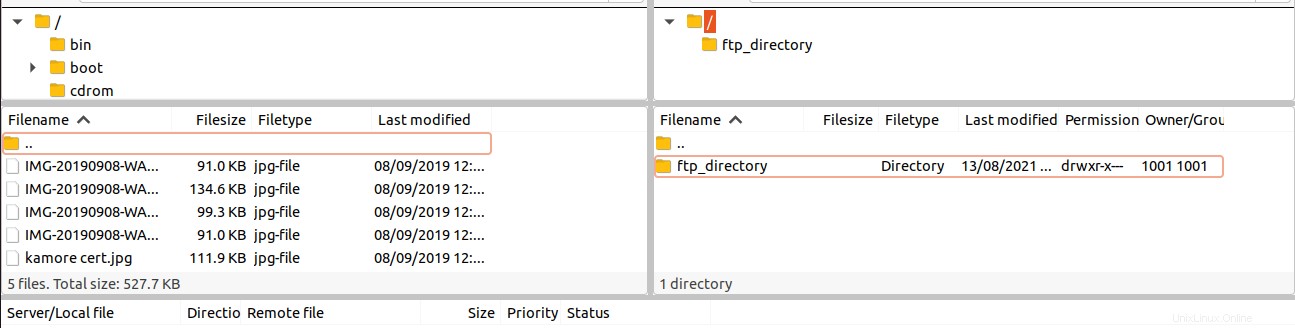
lst-user nyní může stahovat a nahrávat data z nebo do „ftp_directory “.
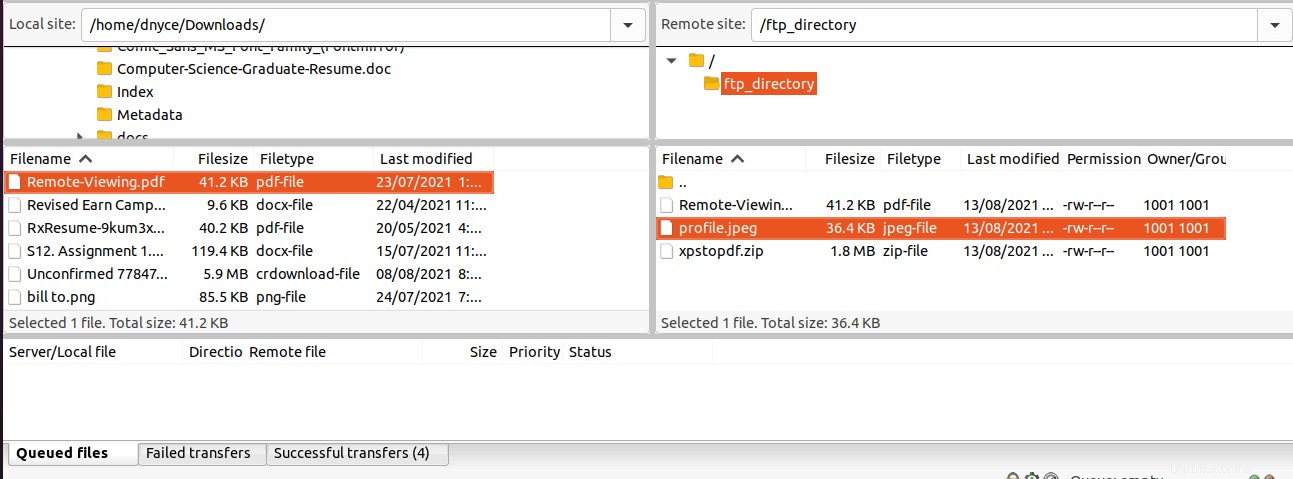
Váš linuxový server je nyní životaschopný pro přenos souborů přes FTP. Použití souborů zabezpečených certifikátů (RSA ) pro váš FTP připojení zajišťuje, že přihlašovací údaje vašeho serveru a desktopového prostředí nebudou nikdy ohroženy, když jste v síti.
Jak opravit chybu „Příkaz Yum nenalezen“ v Linuxu [Aktualizace 2022] Jak nainstalovat Sambu v Rocky Linux a AlmaLinuxAlmaLinux